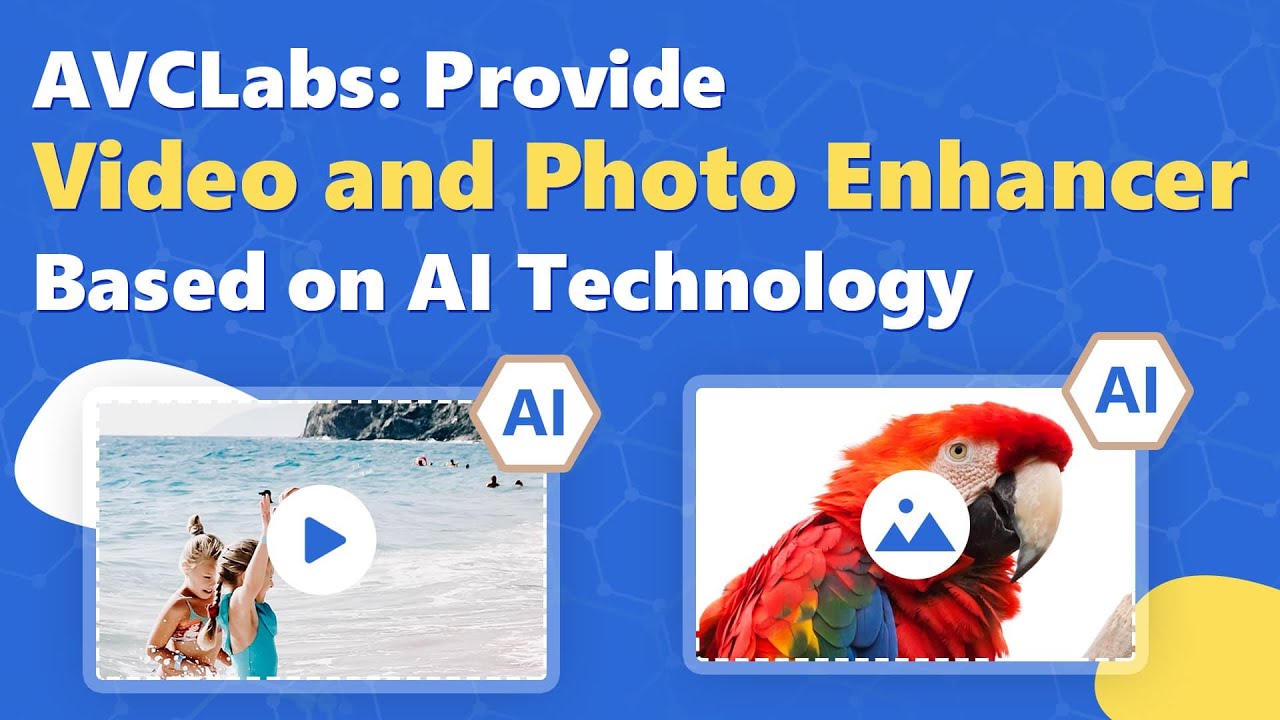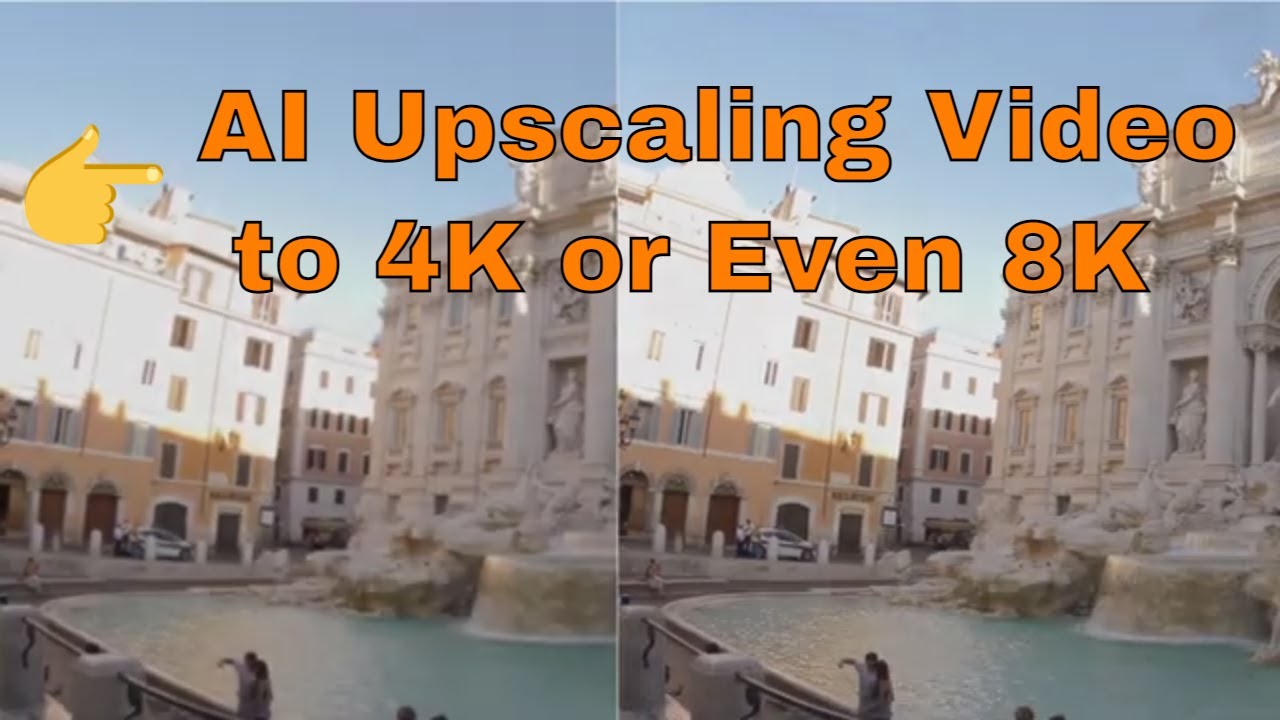Si vous souhaitez mettre à niveau ou remasteriser de vieilles séquences SD en une copie haute définition, vous devez faire appel à de nombreuses technologies et conversions de fichiers. Au lieu de cela, vous pouvez essayer AVCLabs Video Enhancer AI pour réduire les efforts et obtenir les meilleurs résultats.
La tendance à la remastérisation d’anciennes séquences est de plus en plus forte car les spectateurs exigent des vidéos 2K, 4K, 4K UHD et 8K plutôt que des vidéos classiques 720P ou SD.
La demande a également augmenté en raison de l’accès facile à l’internet à haut débit et aux écrans HD abordables. En outre, les plateformes de streaming vidéo en ligne ont lancé la tendance des vidéos en haute résolution, qui ne semble pas près de s’inverser.
Par ailleurs, les propriétaires d’archives vidéo privées et personnelles souhaitent capturer tous les détails de leurs anciens films 35 mm pour les conserver à long terme. Poursuivez votre lecture pour en savoir plus sur la remastérisation des séquences SD.
Qu’est-ce que la remastérisation de séquences anciennes ?

La remastérisation de séquences vidéo anciennes consiste à améliorer la qualité générale de la vidéo afin qu’elle s’affiche correctement sur les écrans géants. Pour ce faire, les monteurs vidéo augmentent la taille du canevas vidéo. Ils ajoutent également plus de pixels à la vidéo pour qu’elle n’ait pas l’air étirée.
Étant donné que les films 35 mm (5600 X 3620 pixels) peuvent capturer des vidéos de meilleure qualité que les caméras numériques 4K actuelles (4096 X 2160 pixels), il est étonnamment plus facile de convertir les données de ces films en vidéos numérisées en HD. Tout ce dont vous avez besoin, c’est d’un scanner de film avec des points par pouce (DPI) plus élevés, comme 4 000 DPI ou plus.
Il existe une autre définition de la remastérisation d’anciennes séquences SD en 2K, 4K ou plus : il s’agit du traitement de l’IA qui extrait des données d’un réseau neuronal et construit automatiquement des pixels similaires pour rendre la vidéo de sortie plus naturelle. L’IA utilise l’apprentissage machine (ML) comme la régression, l’apprentissage profond, les réseaux neuronaux, l’apprentissage par renforcement, etc.
Comment est-il possible de remastériser des séquences anciennes en HD ?
Il est possible d’améliorer scientifiquement la qualité des anciennes vidéos en utilisant deux théories. La première consiste à utiliser le film original sur lequel la vidéo a été filmée. La seconde consiste à agrandir la vidéo pour l’adapter à la résolution des grands écrans de télévision et à combler le manque de pixels par des pixels générés artificiellement.

Aujourd’hui, les développeurs de logiciels d’édition vidéo ont mis au point des outils avancés, en ligne et hors ligne, qui permettent d’améliorer la qualité des anciennes vidéos sans effort. Ils automatisent tous les processus, de sorte que vous n’avez pas besoin de vous plonger dans les détails technologiques.
Tout ce dont vous avez besoin, c’est du fichier numérisé de la vidéo que vous souhaitez convertir en HD, UHD, 4K, etc. Si vous n’avez que les films originaux, vous pouvez utiliser n’importe quel scanner de film comme Plustek OpticFilm, Pixl-latr, Epson Perfection, etc. pour la numérisation du contenu.
Comment remastériser un vieux film et en améliorer la qualité ?
Il existe de nombreuses façons de remasteriser de vieilles vidéos en versions HD à l’aide de logiciels autonomes, d’applications Web en ligne, d’outils soutenus par l’IA, etc.
Vous trouverez ci-dessous quelques méthodes :
Améliorer la qualité de vieilles vidéos en HD à l’aide de convertisseurs vidéo
Si vous recherchez une méthode simple et que vous disposez d’une copie numérisée d’une ancienne vidéo, vous pouvez utiliser l’un des différents convertisseurs de séquences vidéo. Vous pouvez en choisir un parmi les options les plus populaires comme AVCLabs Video Enhancer AI, Topaz Video Enhance AI, Pinnacle Studio, Final Cut Pro X, etc.
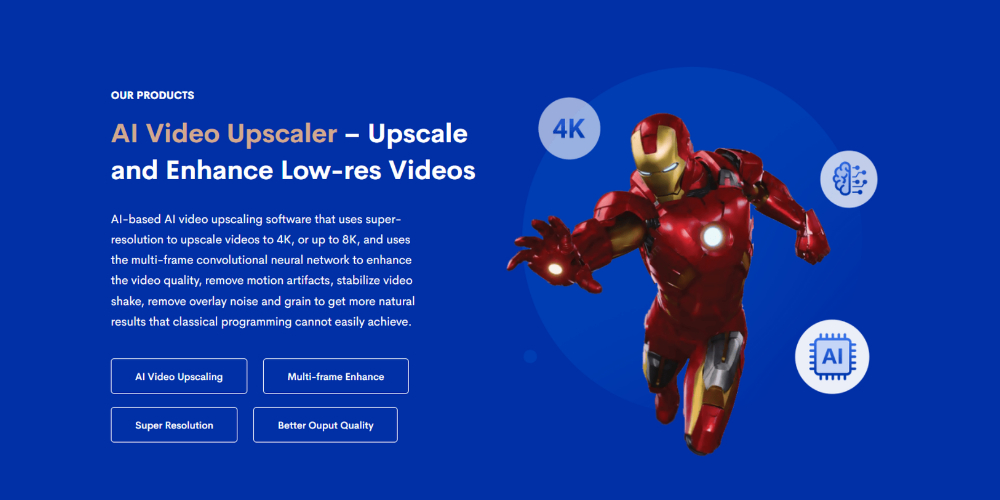
Ces outils sont dotés d’une interface utilisateur relativement simple. Il vous suffit de localiser le fichier dans le logiciel et de sélectionner les profils vidéo de sortie comme 2K MP4, 4K MP4, 8K MP4, etc. Le logiciel utilisera les capacités de traitement de votre ordinateur pour convertir le contenu. Le logiciel utilisera les capacités de traitement de votre ordinateur pour convertir le contenu. Vous aurez besoin d’un PC performant pour cette tâche, et vous en trouverez dans notre article sur les PC et ordinateurs portables économiques.
Remasteriser d’anciennes séquences en HD à l’aide de plateformes en ligne
Si vous souhaitez tirer parti de la technologie de l’informatique en nuage et améliorer vos vidéos en ligne plutôt que sur votre PC, vous pouvez essayer ces plateformes.
Les applications web de remasterisation d’anciennes séquences SD en HD vous fourniront l’interface et les moteurs de conversion vidéo les plus performants pour cette tâche. Tout ce dont vous avez besoin, c’est d’une version d’essai ou d’un abonnement payant. Parmi les options qui s’offrent à vous, citons Pikavue, neural.love, Flixier, etc.
Conversion de vidéos HD en HD à l’aide d’Adobe Premiere Pro
Adobe Premiere Pro est la référence en matière de production vidéo et de post-traitement dans l’industrie vidéo. Il est doté d’une programmation sophistiquée qui permet de retoucher les vidéos à la perfection.
De plus, il utilise la technologie d’accélération GPU pour augmenter la vitesse de traitement de l’upscaling vidéo. Vous pouvez principalement utiliser cet outil pour améliorer et corriger la qualité vidéo d’une vidéo SD à HD mise à l’échelle.
Comment remasteriser de vieilles séquences SD en HD avec AVCLabs Video Enhancer AI
Vous trouverez de nombreuses options pour remasteriser d’anciennes séquences SD en HD. Cependant, le goulot d’étranglement que vous rencontrerez se situe au niveau des points suivants :
- La plupart des outils en ligne et hors ligne disponibles peuvent ne pas fournir le contenu de sortie tel qu’il est annoncé.
- De nombreux outils d’upscaling vidéo vous facturent des frais déraisonnables.
- Vous devez essayer de nombreux outils et applications web avant de trouver un outil fiable, en particulier si vous avez besoin d’une conversion vidéo à des fins professionnelles.
- Enfin, une grande partie des outils d’upscaling vidéo disponibles sont dotés d’une interface utilisateur complexe.
Ainsi, pour vous aider dans votre quête de conversion de vidéos SD en HD, nous vous proposons les outils hautement intelligents développés par AVCLabs. Ses produits sont exempts de tous les défauts mentionnés ci-dessus.
Qu’est-ce qu’AVCLabs ?
AVCLabs est une société de développement de convertisseurs vidéo qui utilise des solutions et des technologies d’IA pour faciliter vos processus de production multimédia. Elle propose divers outils de conversion vidéo et de mise à l’échelle que les entreprises et les particuliers peuvent utiliser.
Le plus intéressant, c’est qu’elle propose des droits de licence abordables pour 1 mois, 1 an et à vie. En fonction du processus commercial, vous pouvez étendre votre licence à plusieurs ordinateurs.
Voici quelques-unes des caractéristiques notables d’AVCLabs qui vous aideront dans votre hobby multimédia ou votre activité professionnelle :
- Débruiteur d’images AI
- Amélioration multi-images
- Super-résolution par IA
- Apprentissage en profondeur basé sur un réseau neuronal
- Conversion ascendante de la vidéo par l’IA
- Suppression de l’arrière-plan vidéo par l’IA
Vous trouverez ci-dessous les outils d’AVCLabs que vous pouvez utiliser pour augmenter vos revenus personnels et professionnels :
Les outils d’IA d’AVCLabs
Améliorateur vidéo AI
Il applique des techniques de traitement vidéo AI à vos vidéos d’entrée pour comprendre le type d’optimisation dont elles ont besoin et remasteriser les anciennes séquences SD en HD. L’outil améliore l’entrée SD à l’aide de technologies propriétaires telles que l’upscaling en super résolution et la création de pixels supplémentaires. Ainsi, la vidéo de sortie est d’une qualité étonnamment supérieure à celle de la vidéo d’entrée.
Cet outil prend en charge un large éventail de fichiers vidéo numérisés. En outre, il peut mettre à niveau des vidéos provenant de magnétoscopes, de caméscopes, de téléphones portables, etc. Il suffit de quelques clics pour passer de la version SD à la version HD de la vidéo, ce qui vous permet de gagner du temps. De plus, vous n’avez besoin d’aucune compétence en matière de montage.
Photo Enhancer AI
Si vous êtes un éditeur de vidéos et de photos et que vous souhaitez obtenir les meilleurs résultats, AVCLabs vous propose cet outil AI. Vous pouvez l’utiliser pour l’amélioration des photos. De même, si vous souhaitez rectifier les problèmes de finesse dans une vidéo mise à l’échelle, vous pouvez utiliser cet outil AI pour corriger les images. Vous pouvez ensuite insérer les images corrigées dans la vidéo pour une meilleure visualisation.
Il dispose de nombreuses fonctions d’optimisation telles que la correction du grain, la suppression du flou, la correction des ombres, la correction de l’exposition, etc.
Photo Enhancer Online
Il s’agit d’une application hébergée dans le nuage qui vous permet d’effectuer des tâches d’amélioration de photos en ligne. Elle est particulièrement utile si vous ne disposez pas d’un ordinateur très performant. Vous pouvez acheter un abonnement ou utiliser des crédits à la demande pour utiliser la plateforme.
Supprimez le BG vidéo
Si vous publiez régulièrement des vidéos sur les médias sociaux et sur YouTube, cet outil en ligne peut s’avérer très pratique. Vous pouvez supprimer l’arrière-plan de vos vidéos gratuitement en ligne.
Comment fonctionne AVCLabs Video Enhancer AI ?
Le processus conventionnel d’upscaling vidéo se contente de remplir les vides de pixels d’une vidéo améliorée avec des palettes de couleurs similaires par le biais de l’interpolation.
Au contraire, AVCLabs AI utilise un réseau neuronal de modèles d’intelligence artificielle pour les vidéos HD. Elle augmente la capacité de traitement de votre PC pour produire des pixels en faisant correspondre l’objet, la texture et la couleur de l’endroit sur l’image vidéo. L’application répète l’opération image par image pour produire la vidéo HD remastérisée finale.
Les avantages des outils d’IA d’AVCLabs
#1. Il vous permet de remasteriser d’anciennes séquences SD en haute définition en quelques clics. Pas de processus fastidieux sur plusieurs outils.
#2. Tout le monde peut mettre à niveau des vidéos avec cet outil sans avoir de connaissances approfondies en matière d’édition.
#3. Vous pouvez convertir des vidéos en masse sans aucune supervision. Une telle fonctionnalité est très bénéfique pour les entreprises.
#4. Vous pouvez conserver le format de conversion par défaut pour gagner du temps et éviter les complications. Il vous suffit de localiser la vidéo et d’appuyer sur le bouton “Upscale”.
#5. Des plans d’abonnement évolutifs et abordables pour les particuliers, les professionnels et les entreprises.
Guide pas à pas pour le remastering vidéo sur AVCLabs Video Enhancer AI
Téléchargement du logiciel
Video Enhancer AI est compatible avec les appareils Windows et macOS. Vous pouvez utiliser les systèmes d’exploitation Windows 11, 10 ou 7. Vous pouvez également utiliser macOS 10.15 ou une version ultérieure.
Le logiciel est hébergé sur le serveur sécurisé de la section Téléchargement d’AVCLabs. Vous pouvez simplement visiter le portail et télécharger la copie dont vous avez besoin. Le téléchargement gratuit de l’outil est également accompagné d’une licence d’essai gratuite pour un PC.
Installation d’AVCLabs Video Enhancer AI
Il est possible que vous souhaitiez respecter la configuration minimale requise pour bénéficier d’une vitesse de traitement et d’une qualité optimales. L’outil étant doté d’une IA intégrée, vous devez disposer d’une puissance de traitement élevée pour permettre à l’IA d’effectuer ses tâches.
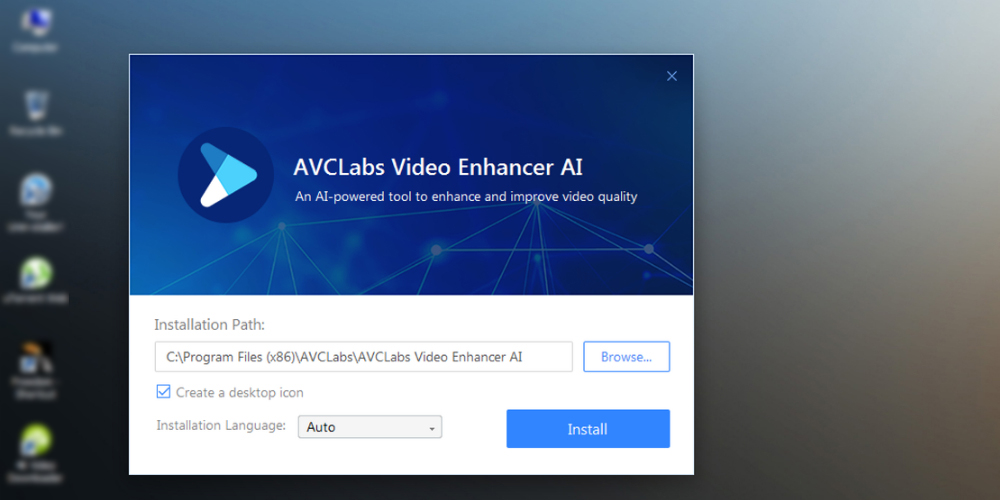
Pour les PC Windows, il est préférable de disposer d’un GPU NVIDIA GTX 1050 Ti ou d’un modèle plus récent. Si vous utilisez l’application sur macOS, optez pour un Macbook équipé de la puce M1.
Double-cliquez sur l’application téléchargée pour commencer l’installation. Suivez les instructions à l’écran pour terminer l’installation.
Ajouter une source vidéo
#1. Ouvrez la fenêtre de l’application en double-cliquant sur l’icône du bureau d’AVCLabs Video Enhancer AI.
#2. Une fenêtre de navigateur s’ouvre et vous amène à l’écran de bienvenue en ligne. Il contient des instructions cruciales que vous devez lire avant de commencer.
#3. Maintenant, fermez la fenêtre du navigateur et allez à la fenêtre d’AVCLabs Video Enhancer AI.
#4. Vous devriez voir un écran qui dit Downloading AI Model. Attendez jusqu’à 100% du temps d’exécution du téléchargement.
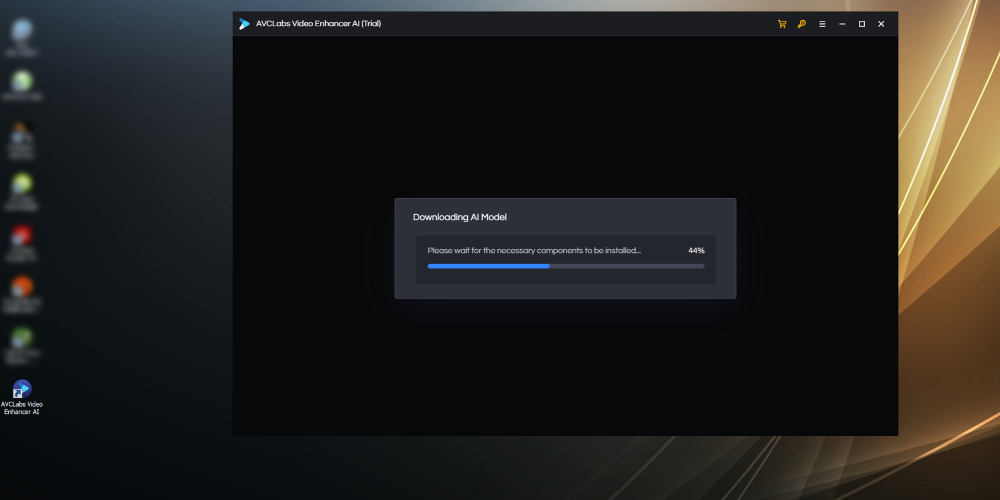
#5. Une fois le téléchargement du modèle AI terminé, l’application l’installe.
#6. Maintenant, vous devriez voir une fenêtre qui dit Déposez le fichier vidéo ou Cliquez pour ouvrir.
#7. Ici, vous pouvez faire glisser et déposer le fichier vidéo cible pour un traitement ultérieur.
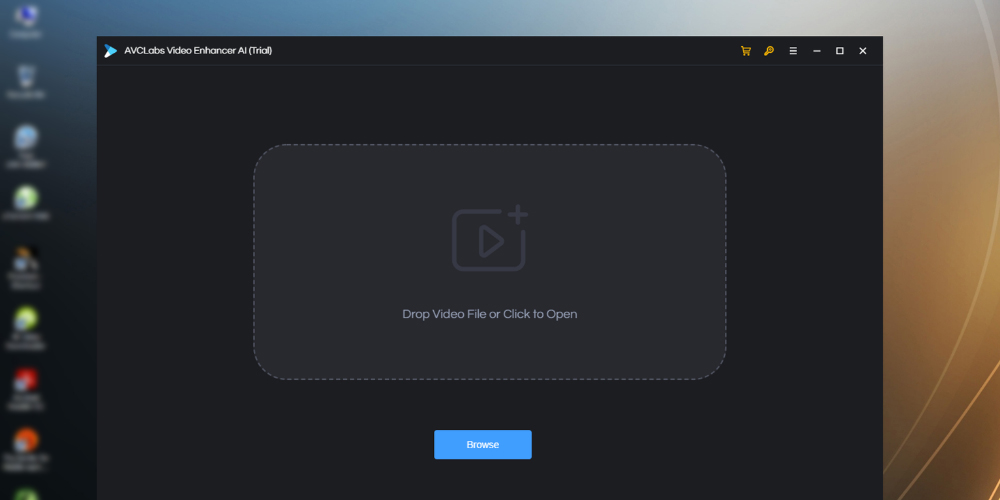
#8. Une fois que vous avez ajouté le fichier, vous devriez voir la fenêtre de détails de la vidéo qui affiche Feature List, Model Settings, Video Settings, Crop to fill frame, Deinterlacing, et Output Settings.
Sélectionnez une résolution et un mode AI
#1. Sous l’option Upscale sous Model Settings, vous pouvez appliquer des traitements avancés tels que Denoise et Face Refinement. Vous pouvez également procéder sans ces fonctions.
#2. Dans la même étape, cliquez sur la roue dentée à côté de Upscale pour faire apparaître les options Standard, Ultra, Standard (Multi-Frame) et Ultra (Multi-Frame). Pour les ordinateurs haut de gamme, choisissez Ultra (Multi-Frame). Pour les PC moyens, sélectionnez Standard (Multi-Frame).

#3. Sous Paramètres de sortie, apportez les modifications que vous souhaitez à la sortie vidéo.
Remasteriser d’anciennes séquences SD en haute définition
#1. Maintenant, appuyez simplement sur le bouton Démarrer le traitement pour lancer le processus de mise à l’échelle de la vidéo.
#2. Vous verrez également une vue comparative de la vidéo traitée et de la vidéo originale dans une vue côte à côte dans l’interface du logiciel.
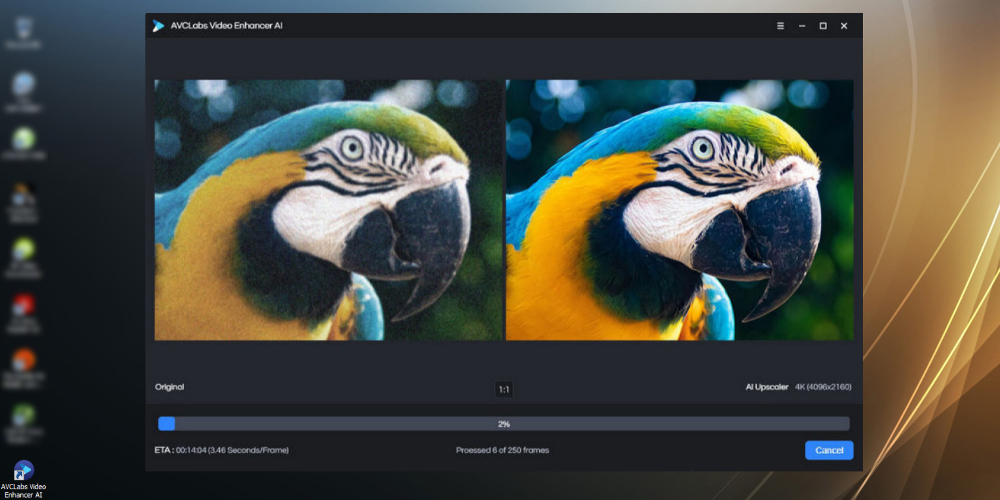
#3. Le logiciel traite la vidéo image par image. En conséquence, il indique l’heure d’arrivée prévue(ETA) et le temps de traitement par image(secondes/image).
#4. Si le PC est équipé d’un matériel avancé, l’ETA sera court. Une fois le traitement terminé, vous verrez le bouton Ouvrir le dossier.
#5. Cliquez sur le bouton Ouvrir le dossier pour accéder au fichier converti sur votre PC.
Le mot de la fin
AVCLabs Video Enhancer AI est un logiciel robuste qui peut facilement remasteriser de vieilles séquences SD en HD. Son système d’IA automatisé peut vous aider à remasteriser de vieilles vidéos à la meilleure résolution possible en moins de temps et d’efforts.
Comme le logiciel est disponible en téléchargement gratuit avec une licence d’essai, vous pouvez l’essayer sans dépenser d’argent. Bien que les fonctionnalités soient limitées, vous serez en mesure de comprendre à quel point l’algorithme de remasterisation de vieilles séquences SD ou d’upscaling vidéo d’AVCLabs Video Enhancer AI est puissant.
Notre article de compilation sur les logiciels de conversion vidéo pour Windows et macOS peut également vous intéresser.